Начинайте создание этикеток с выбора подходящего шаблона. В Word есть встроенные варианты, которые можно настроить под конкретные размеры и дизайн. Используйте меню «Рассылки» и функцию «Этикетки», чтобы быстро подобрать вариант, соответствующий вашим потребностям.
Подготовьте макет, задав размеры и поля. В настройках выборочно укажите длину и ширину, расстояние между этикетками и полями страницы. Такой подход позволяет получить ровные и аккуратные этикетки без лишней работы по корректировке после печати.
Когда перейдете к оформлению, используйте стили для текста и цветов, чтобы сделать этикетки не только красивыми, но и удобочитаемыми. Для добавления графических элементов применяйте встроенные инструменты Word, избегая сторонних редакторов.
Подбор шаблонов и подготовка документа: выбор размеров и ориентации этикеток
Перед началом работы определите размеры этикеток, которые соответствуют используемым вам заготовкам или упаковке. Обычно шаблоны на сайте производителя или в коллекциях Word предлагают готовые варианты с точными размерами, поэтому выбирайте те, что максимально подходят под ваши потребности. После этого внимательно изучите информацию о ориентации: горизонтальная (альбомная) или вертикальная (книжная). Большинство этикеток для промышленного использования подразумевают альбомную ориентацию, однако для персональных проектов актуальны оба варианта.
Важно точно настроить параметры страницы под выбранный шаблон: задайте размеры полей и отступов так, чтобы букет элементов на этикетке располагался ровно по центру. В разделе «Параметры страницы» в Ворде можно установить конкретные размеры высоты и ширины листа или этикетки, а также определить количество этикеток на одном листе, руководствуясь техническими характеристиками упаковочных материалов.
Обеспечьте правильное расположение этикеток на странице, используя функцию сетки или линеек для точной вёрстки. Это поможет избежать смещения или неправильного позиционирования при печати. Не забудьте проверить совместимость выбранных шаблонов с типом принтера и типом бумаги или самоклеящейся этикеточной ленты, чтобы при печати не возникло искажений.
Дополнительно рекомендуется воспользоваться предварительным просмотром, чтобы убедиться, что все элементы совпадают с размерами и расположены по плану. Такой подход способствует ускорению процесса создания этикеток и обеспечивает их аккуратность и соответствие задумке перед финальной печатью.
Настройка дизайна этикетки: использование изображений, шрифтов и цветовых схем
Чтобы сделать этикетку привлекательной и читаемой, внимательно выбирайте изображения. Вставляйте высококачественные картинки, которые дополняют содержание и не перегружают дизайн. Используйте вставку изображений через вкладку «Вставка», подбирайте размеры так, чтобы они гармонично вписывались в макет и не мешали размещению текста.
Выбирайте шрифты, которые передают нужное настроение и легко читаются. Для заголовков применяйте жирное начертание или крупный размер, а для основного текста – спокойные и хорошо различимые шрифты вроде Arial или Calibri. Настраивайте межстрочный и межбуквенный интервал для повышения читаемости, избегая перенасыщения этикетки лишними стилями.
Цветовая схема должна оставаться гармоничной и способствовать восприятию информации. Используйте не более трех основных цветов, чтобы не создавать перегруженность. В палитру включите цвета, отражающие содержание и бренд, при этом соблюдайте контрастность для текста и фона – это повысит читаемость. Выбирайте цвета через вкладку «Цвета» на ленте или задавайте точные значения в свойствах объектов.
Для создания единого образа подбирайте изображения, шрифты и цветовые схемы в едином стиле. Используйте стильовые элементы, чтобы подчеркнуть важные детали, например, выделите название ярким цветом или заставьте его шрифтом с эффектом тень или обводка. Применяйте одинаковые стилистические приемы для всех элементов этикетки, чтобы добиться целостного и профессионального вида.
Регулярно просматривайте итоговый дизайн, чтобы убедиться в его балансе и читаемости. В процессе настройки не бойтесь экспериментировать с расположением изображений и цветами – так найдете наиболее гармоничный вариант, который подчеркнет преимущества вашей продукции или бренда.
Создание нескольких этикеток на странице: использование функции копирования и объединения таблиц
Чтобы быстро подготовить несколько одинаковых этикеток, воспользуйтесь функцией копирования. Создайте одну этикетку, полностью настроив ее дизайн и размеры, затем выделите содержимое ячейки или таблицы, скопируйте его (Ctrl+C) и вставьте (Ctrl+V) в соседние ячейки на той же странице. Это позволит сохранить форматирование и структуру, избегая повторного редактирования каждого экземпляра.
Для более точного размещения этикеток объедините таблицы в один контейнер с помощью функции объединения ячеек. Сначала создайте таблицу нужных размеров, затем выделите несколько ячеек и объедините их, чтобы сформировать один импортный блок. Этот приём поможет организовать расположение этикеток равномерно и симметрично.
Используйте функцию копирования не только для содержания, но и для стилей – выделите весь блок с оформлением, скопируйте его и вставьте в другие ячейки. Это обеспечит единообразие дизайна без необходимости повторных настроек каждого элемента.
Для автоматизации процесса можно подготовить шаблон с одной этикеткой и копировать его по всему листу, регулируя только уникальные поля или изображения. Быстрое создание нескольких этикеток на базе одного шаблона избавит вас от рутины и поможет сохранить аккуратность всей партии.
Печать и проверка итогового варианта: настройка параметров печати и тестовая распечатка
Перед отправкой этикеток на печать обязательно выберите правильные параметры принтера. В диалоговом окне печати в Ворде убедитесь, что выбран нужный принтер, установлены правильные размеры бумаги и ориентация страницы (портрет или альбомная). Проверьте, чтобы масштаб отображения совпадал с реальными размерами этикеток, это помогает избежать смещения и искажения.
Рекомендуется выполнить тестовую распечатку на обычной бумаге, чтобы проверить совпадение размеров и расположения. Для этого создайте временный документ, скопируйте туда одну или две этикетки из итогового файла и распечатайте их. Обращайте внимание на то, чтобы границы этикеток совпадали по размеру и расположению на странице.
При необходимости скорректируйте параметры в настройках принтера. Например, отключите масштабирование, установите опцию «без масштабирования» или 100% в настройках печати. Проверьте, чтобы поля принтера не сдвигали изображение. Используйте функцию предварительного просмотра, чтобы убедиться в правильности расположения этикеток перед финальной распечаткой.
Если этикетки расположены неправильно, скорректируйте параметры в шаблоне или настройках страницы. В случае, когда требуется высокая точность, рекомендуется использовать шаблоны с метками (label templates), которые обеспечивают правильное позиционирование при любом типе принтера. После внесения всех изменений повторите тестовую распечатку до достижения желаемого результата.
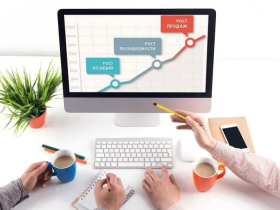


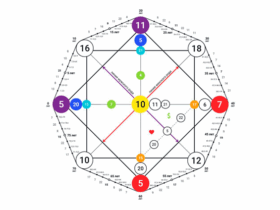






Оставить комментарий.